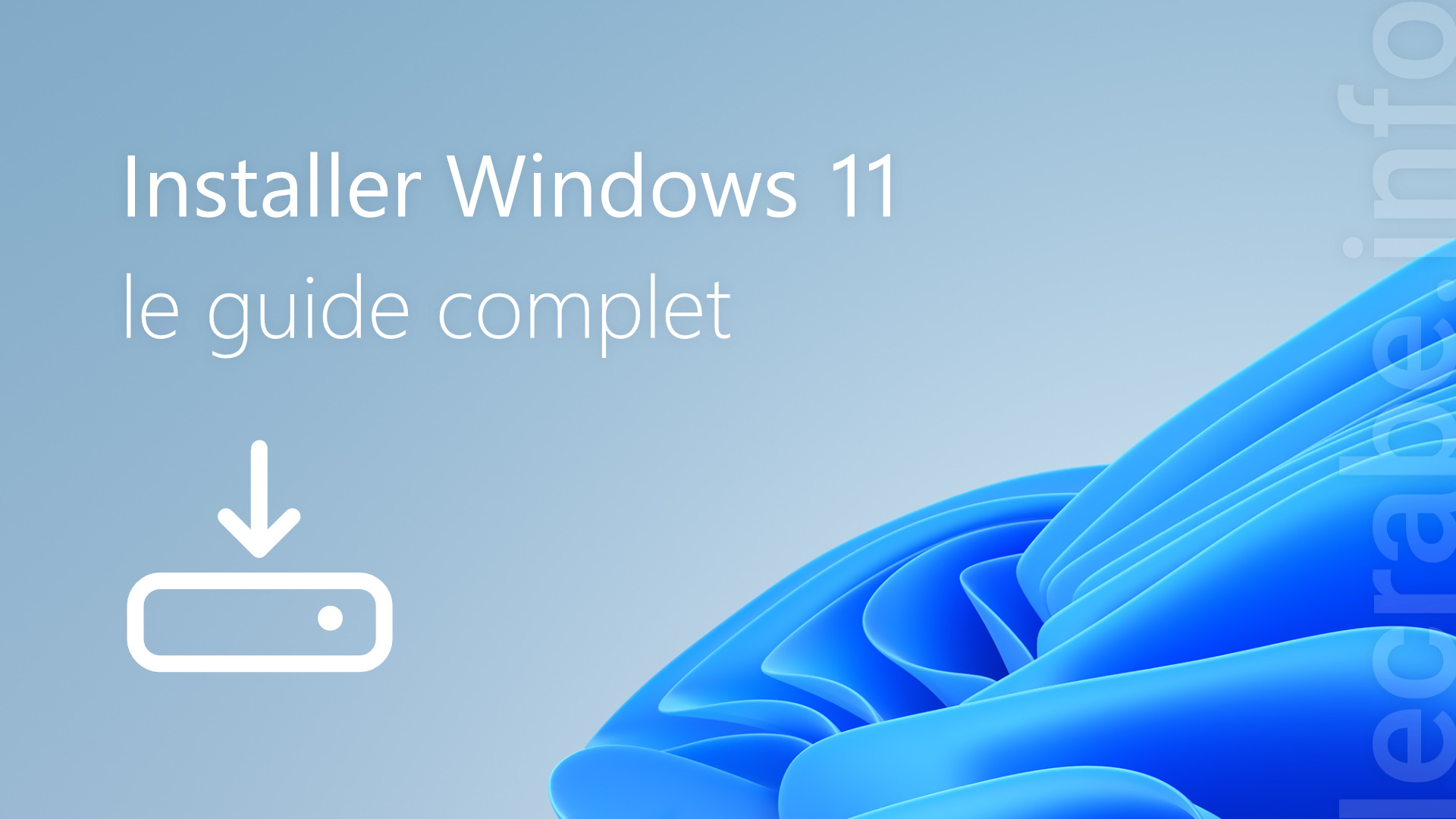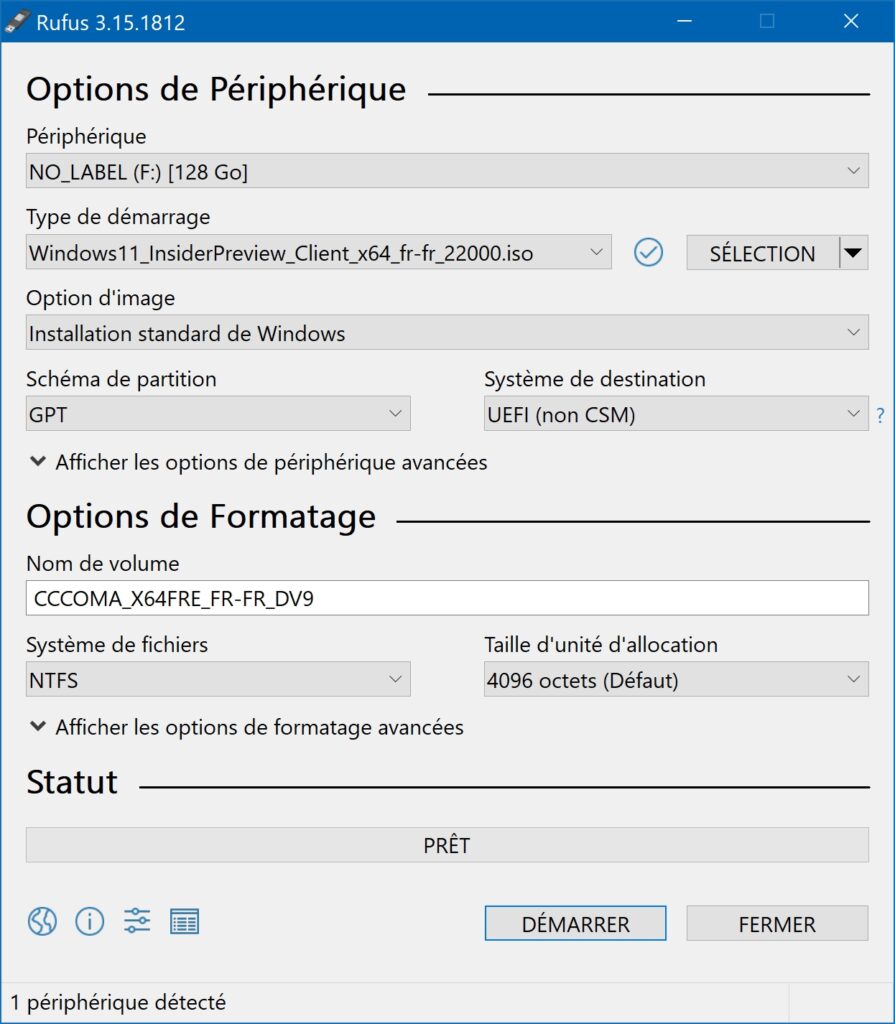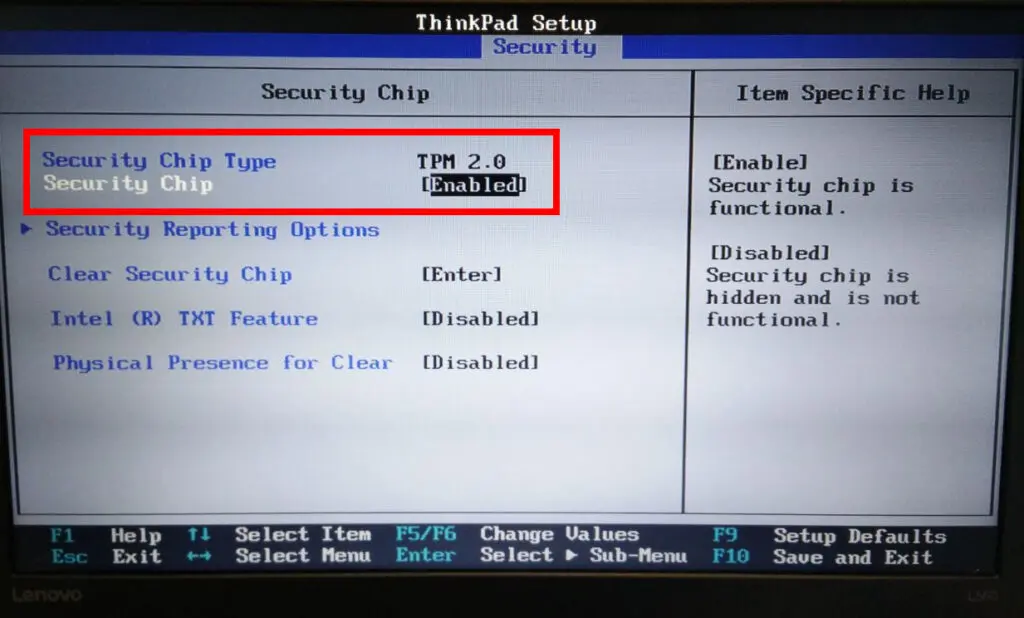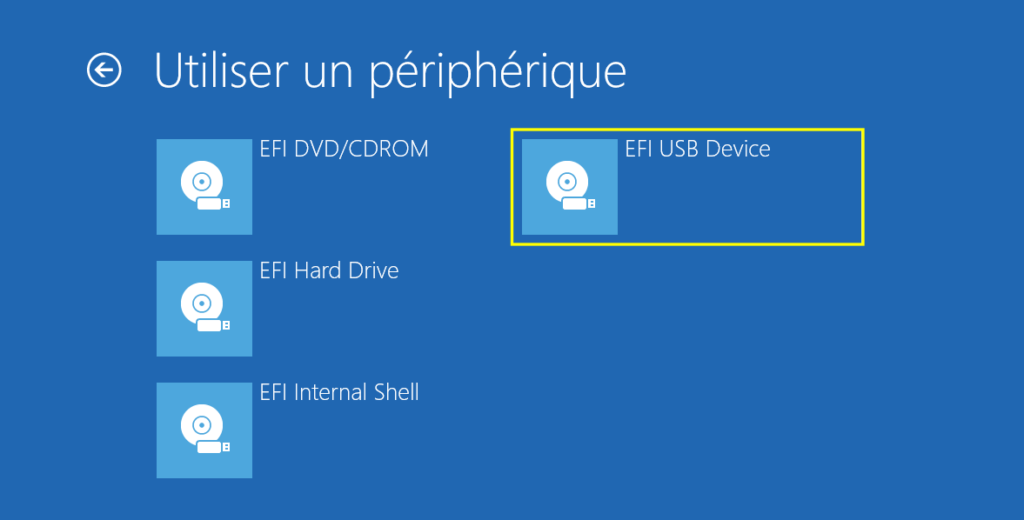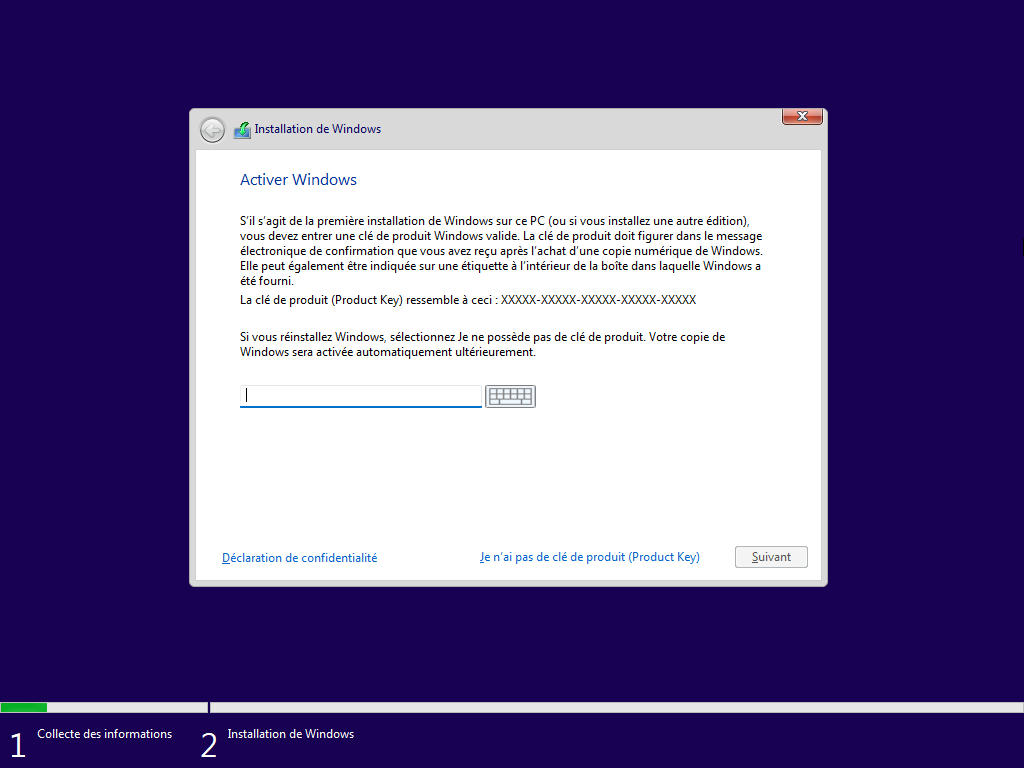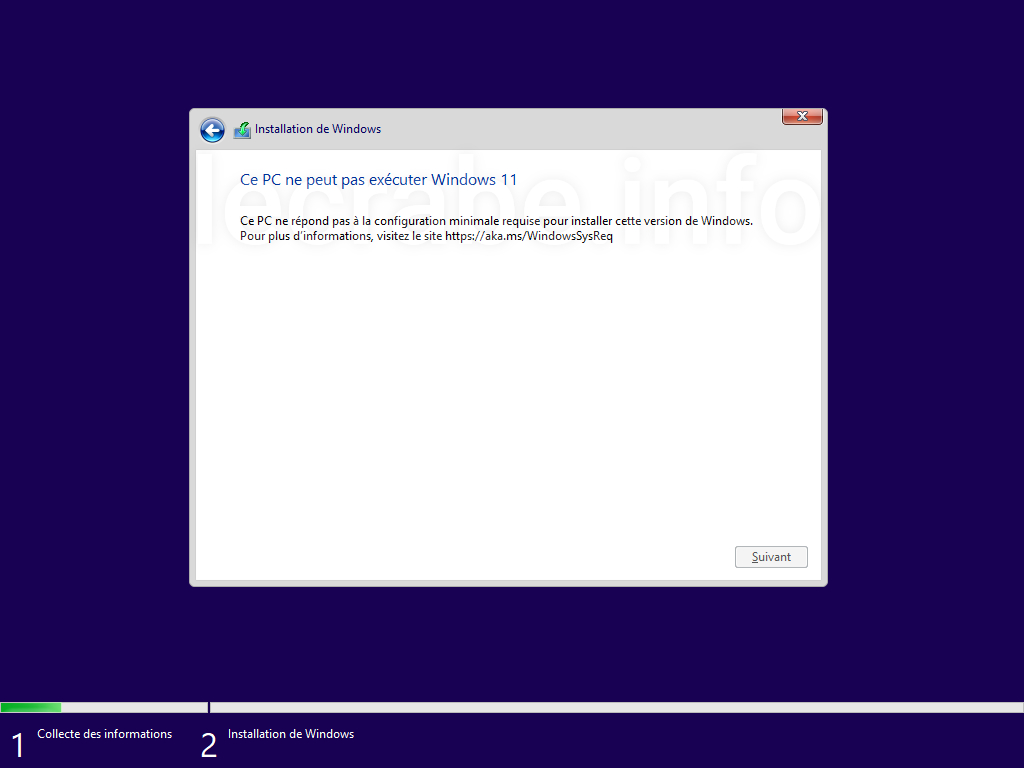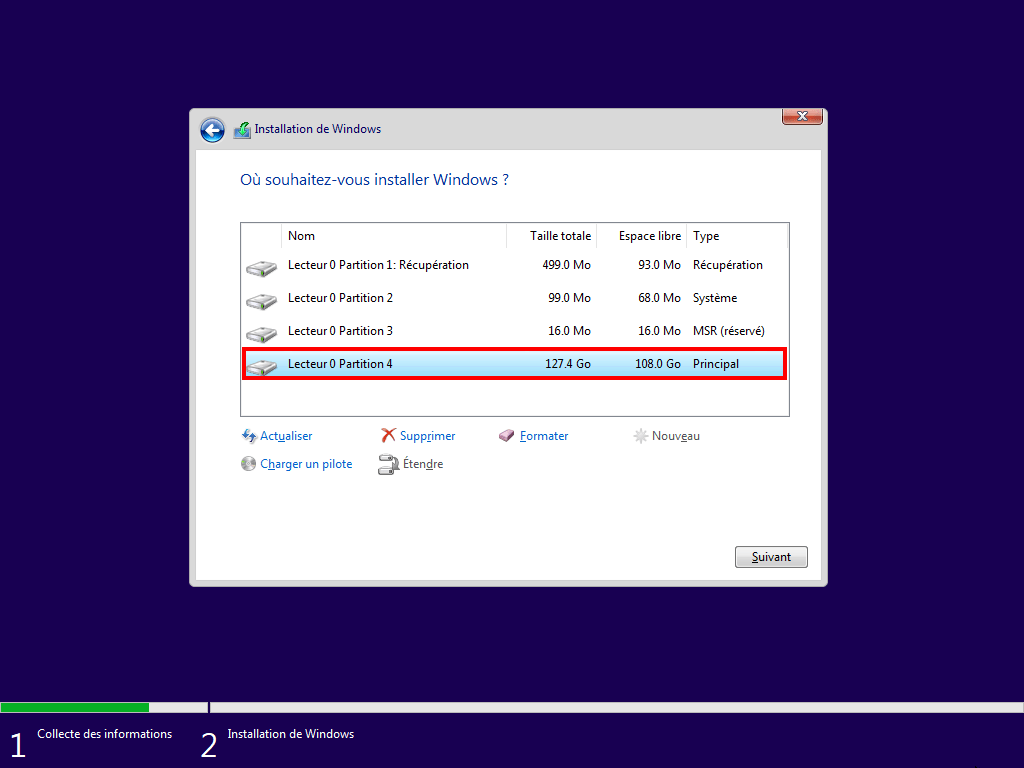Windows 11 est le tout nouveau système d’exploitation de Microsoft. Avec son nouveau design, ses nouvelles applications et nouvelles fonctionnalités (mode tablette amélioré, Snap Layouts, technologie DirectStorage…), le dernier OS de la firme de Redmond regorge de nouveautés et séduit.
Publicité
Si votre PC est compatible Windows 11, vous pouvez l’installer dès maintenant sur votre ordinateur.
→ Vous désirez installer Windows 11 à la place de Windows 10 ou d’un autre système d’exploitation déjà installé sur un ordinateur ?
Dans ce tutoriel, nous allons voir comment installer Windows 11 de A à Z sur un ordinateur, étape par étape !
Publicité
Prérequis
Pour installer Windows 11, vous aurez besoin de :
- Un PC avec la configuration minimale requise pour Windows 11 :
- CPU : 1 GHz ou plus, 2 cœurs minimum, 64 bits
> voir la liste des processeurs Intel et AMD compatibles avec Windows 11 - RAM : 4 Go ou plus
- Disque : 64 Go ou plus
- GPU : compatible DirectX 12 avec un pilote WDDM 2.0
- Carte mère avec firmware UEFI
- Puce de sécurité TPM 2.0
- CPU : 1 GHz ou plus, 2 cœurs minimum, 64 bits
- Un ISO de Windows 11
- Une clé USB d’au moins 8 Go
Avant de commencer l’installation de Windows 11, nous vous recommandons de suivre ces quelques précieux conseils :
Windows 11 : 11 choses à faire AVANT de l’installer
Publicité
Installer Windows 11 sur un PC
Créer une clé USB d’installation de Windows 11
Première étape, il faut créer une clé USB d’installation de Windows 11.
Commencez par télécharger un ISO de Windows 11 :
Télécharger les ISO de Windows 11
Puis créez votre clé USB d’installation de Windows 11 à partir de l’ISO téléchargé en utilisant le logiciel Rufus :
Créer une clé USB d’installation de Windows 11
Activer le TPM 2.0
Deuxième étape, il faut activer la puce de sécurité TPM 2.0 dans les paramètres de l’UEFI.
Pour cela, suivez ce tutoriel :
Windows 11 : activer le TPM 2.0 dans le BIOS/UEFI
Démarrer le PC à partir de la clé USB
Troisième étape, il faut démarrer son ordinateur à partir de la clé USB d’installation de Windows 11 que nous venons de créer.
Si vous avez besoin d’aide, consultez le tutoriel suivant :
Démarrer son PC à partir d’une clé USB ou d’un CD/DVD
Si vous êtes sur Windows 10, vous pouvez y parvenir facilement en ouvrant les Options de démarrage avancées > Utiliser un périphérique > EFI USB Device.
Installer Windows 11
Quatrième étape, installer Windows 11 sur le disque (SSD ou HDD) de son ordinateur :
- Après avoir sélectionné la clé USB dans le menu de démarrage, appuyez sur une touche de votre clavier pour démarrer l’installeur de Windows 11.
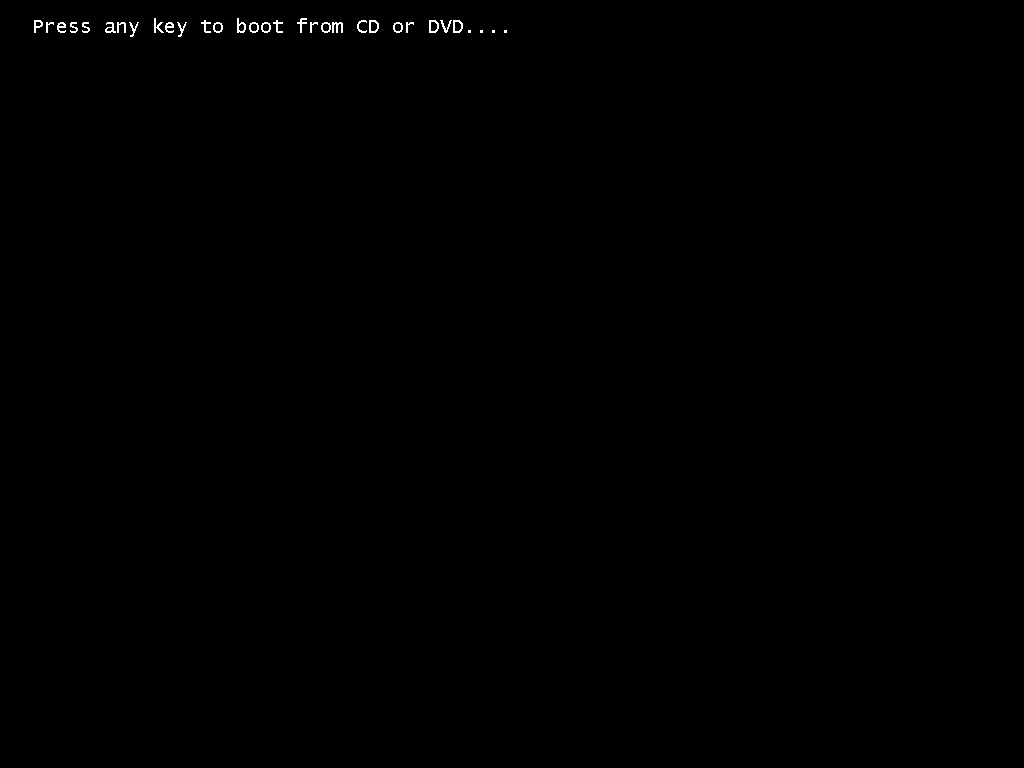
- Choisissez vos préférences linguistiques.
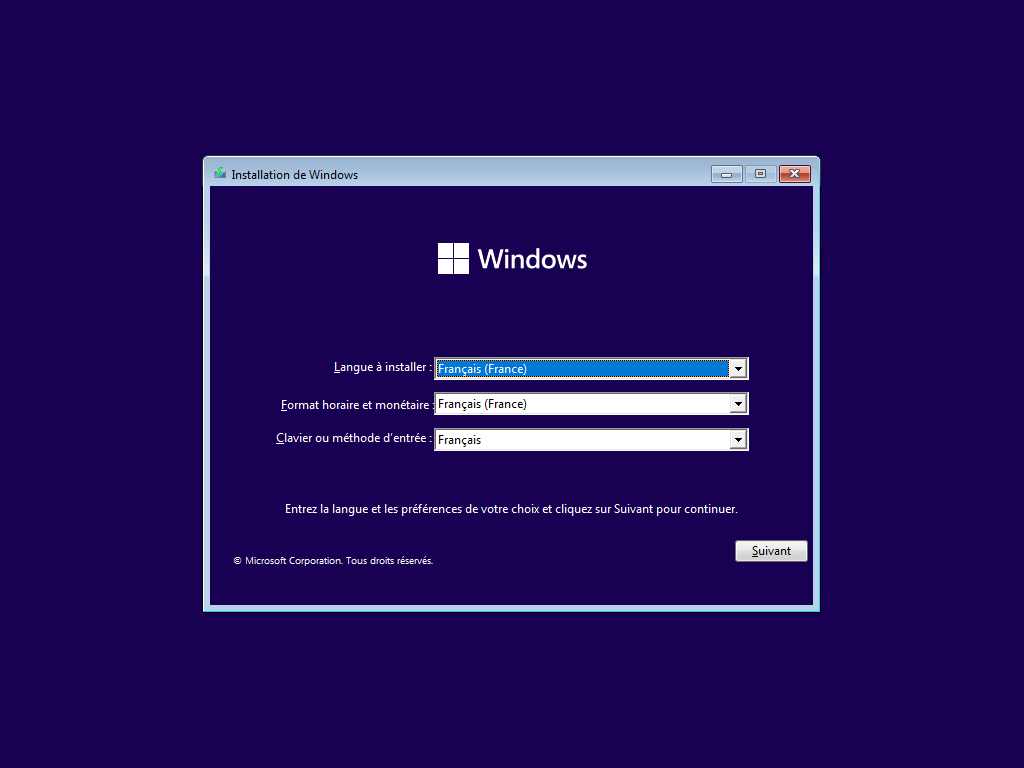
- Cliquez sur le bouton Installer maintenant.
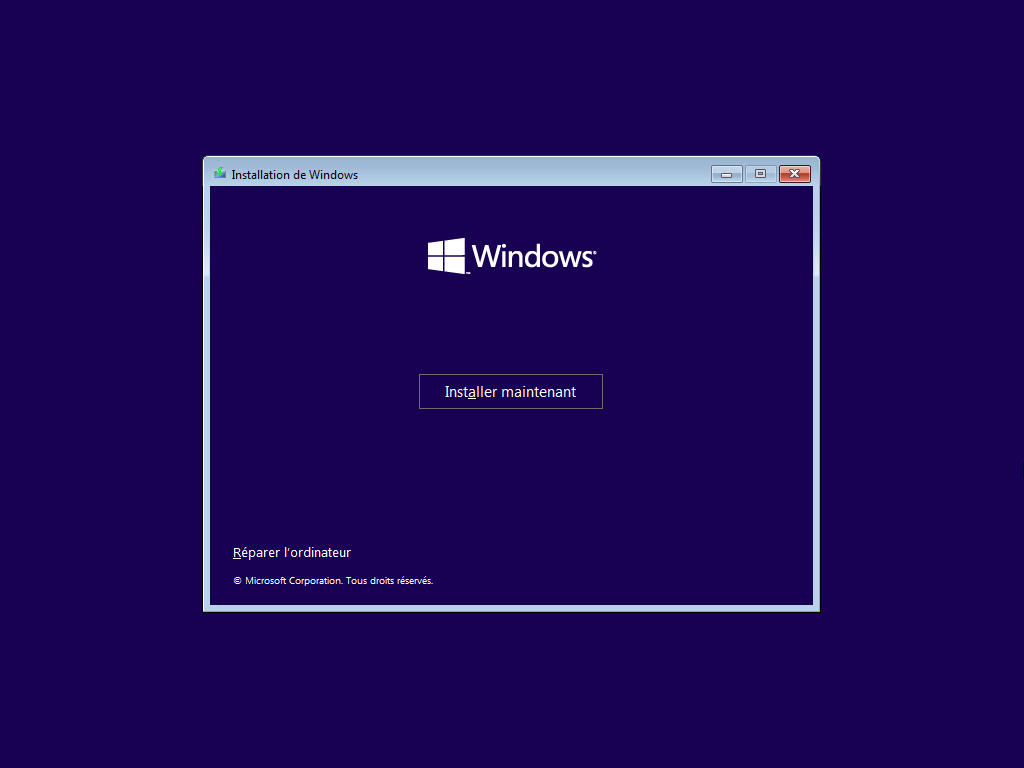
- À la fenêtre « Activer Windows », selon votre situation :
- vous avez un PC de marque avec Windows 11 pré-installé : vous n’avez pas cette fenêtre. L’installeur lit automatiquement la clé de produit Windows 11 présente dans la carte mère de l’ordinateur.
- vous possédez une clé de produit Windows 11, 10, 8.1 ou 7 : saisissez votre clé de produit.
- votre PC dispose d’une licence numérique Windows 11 obtenue après avoir fait la mise à niveau de Windows 10 vers Windows 11. Cliquez sur « Je n’ai pas de clé de produit (Product Key) » : Windows 11 s’activera automatiquement une fois l’installation terminée.
- Si vous avez cliqué sur « Je n’ai pas de clé de produit (Product Key) », sélectionnez l’édition de Windows 11 à installer.
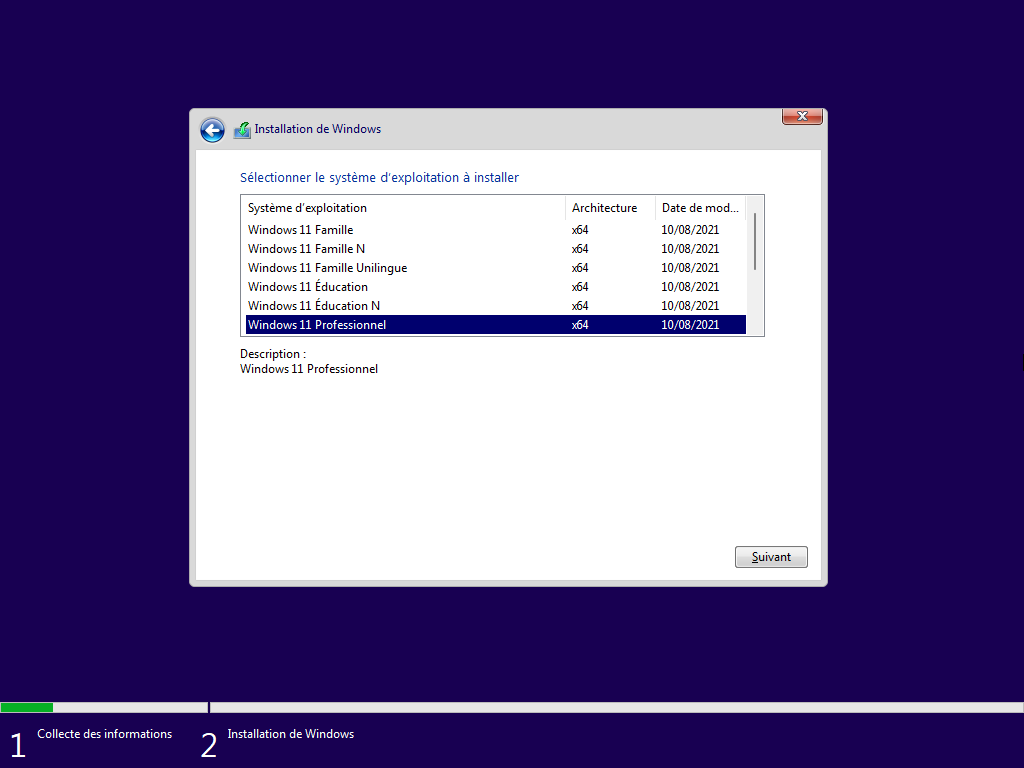
- Si vous essayez d’installer Windows 11 sur un ordinateur sans TPM 2.0 ni Secure Boot, vous aurez le message d’erreur suivant :
Ce PC ne peut pas exécuter Windows 11
Cet PC ne répond pas à la configuration minimale requise pour installer cette version de Windows. Pour plus d’informations, visitez le site https://aka.ms/WindowsSysReqPour poursuivre et forcer l’installation de Windows 11, consultez ce tutoriel : installer Windows 11 sur un PC non compatible (CPU, TPM 2.0, Secure Boot…).
- Acceptez les termes du contrat de licence.

- Sélectionnez l’option Personnalisée – Installer uniquement Windows (avancé).
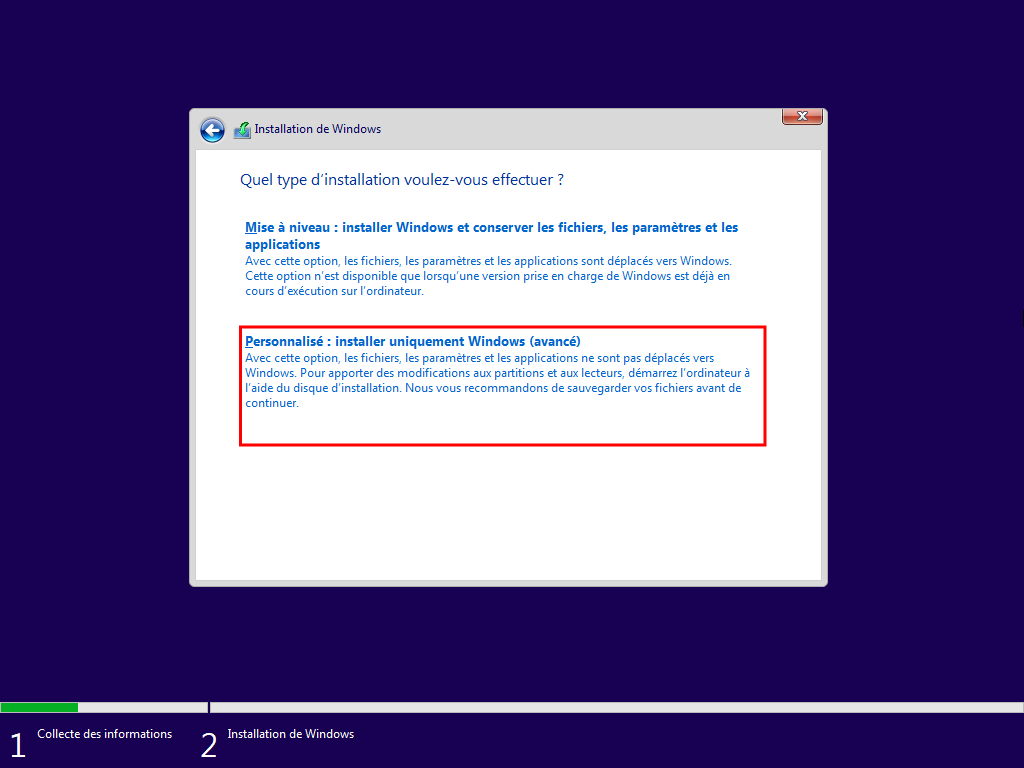
- À la fenêtre « Où souhaitez-vous installer Windows ? », selon votre situation :
- votre disque est vierge : sélectionnez l’espace non alloué puis cliquez sur Suivant.
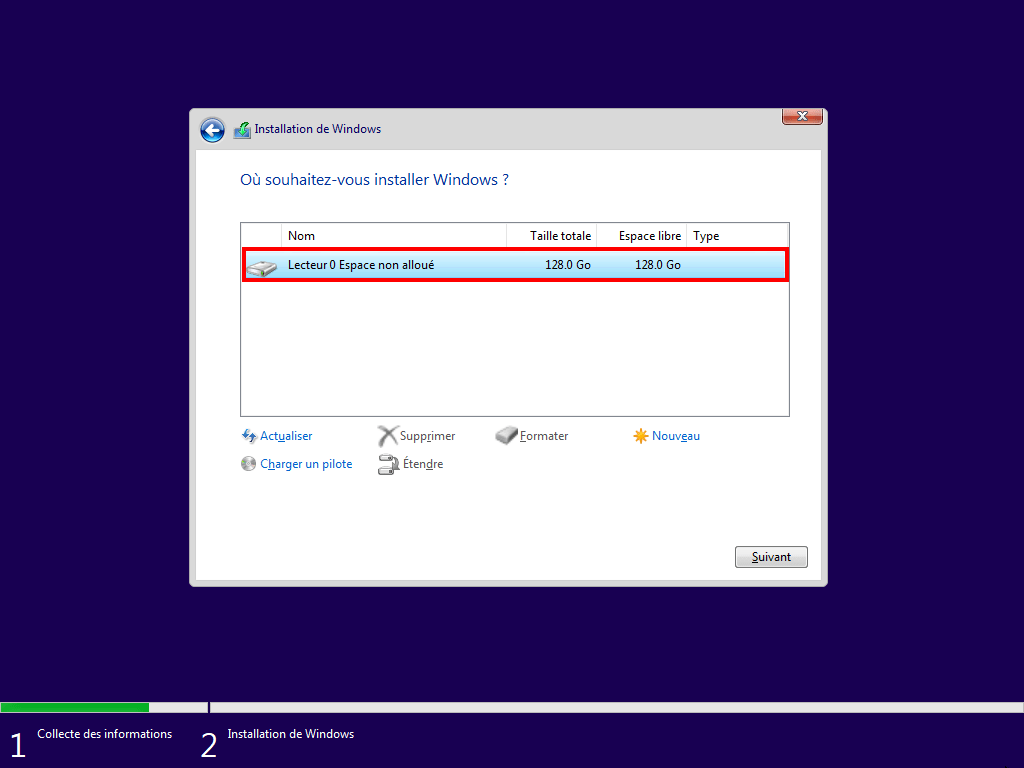
- votre disque contient une ancienne installation de Windows :
- vous souhaitez conserver une copie de l’ancien Windows dans le dossier C:\Windows.old : sélectionnez la partition Windows (la plus volumineuse, de type Principal) puis cliquez sur Suivant.
- vous souhaitez effacer l’ancien Windows : sélectionnez la partition de type Principal > Formater > OK puis cliquez sur Suivant.
- votre disque est vierge : sélectionnez l’espace non alloué puis cliquez sur Suivant.
- Patientez pendant l’installation de Windows 11.
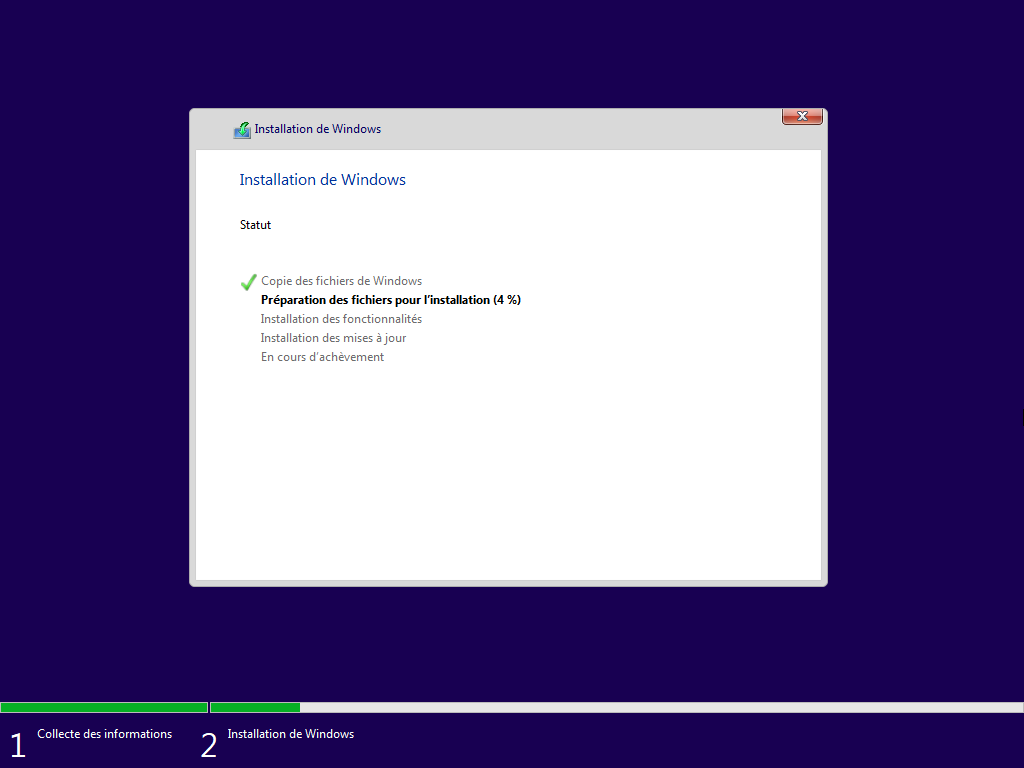
- Une fois l’installation de Windows 11 terminée, votre ordinateur va redémarrer. Assurez-vous que celui-ci démarre bien à partir du disque système (celui sur lequel vous avez installé Windows 11) et non à partir de la clé USB d’installation de Windows 11.
Paramétrer Windows 11
Cinquième et dernière étape, la configuration de Windows 11 via l’OOBE (Out of Box Experience), une série d’écrans qui vous invite à accepter le contrat de licence, à vous connecter à Internet et à configurer certains paramètres et fonctionnalités de Windows :
- Sélectionnez français comme langue d’affichage.

- Sélectionnez le pays France.

- Sélectionnez Français comme disposition de clavier.
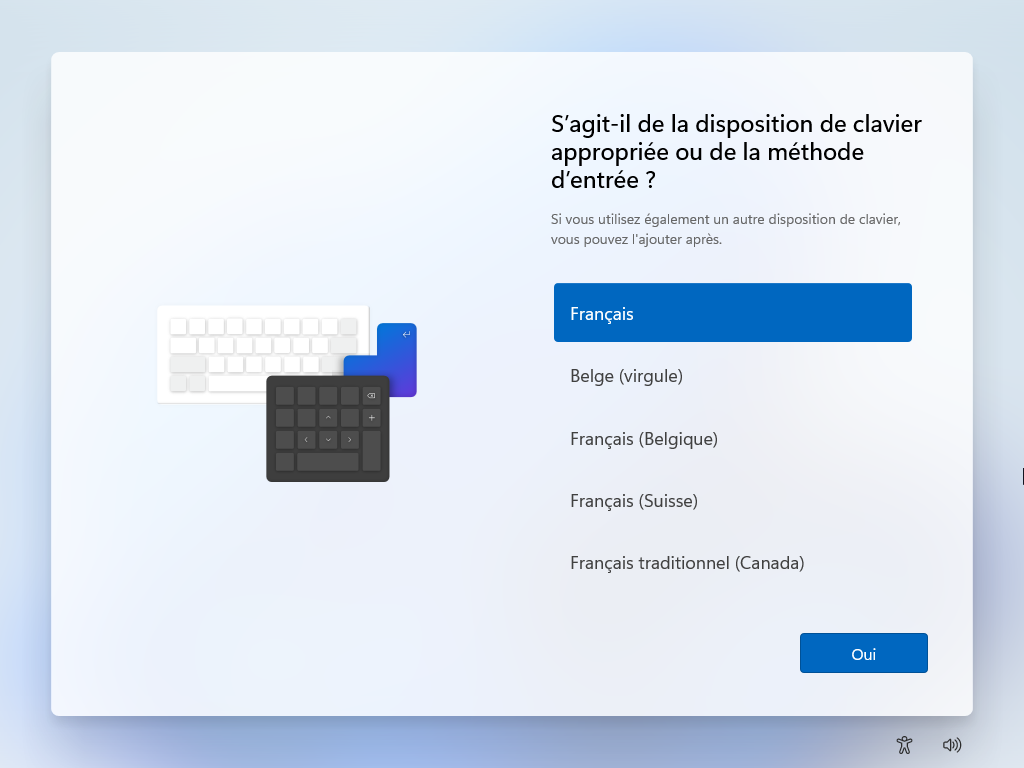
- Ajoutez si besoin une deuxième disposition de clavier.
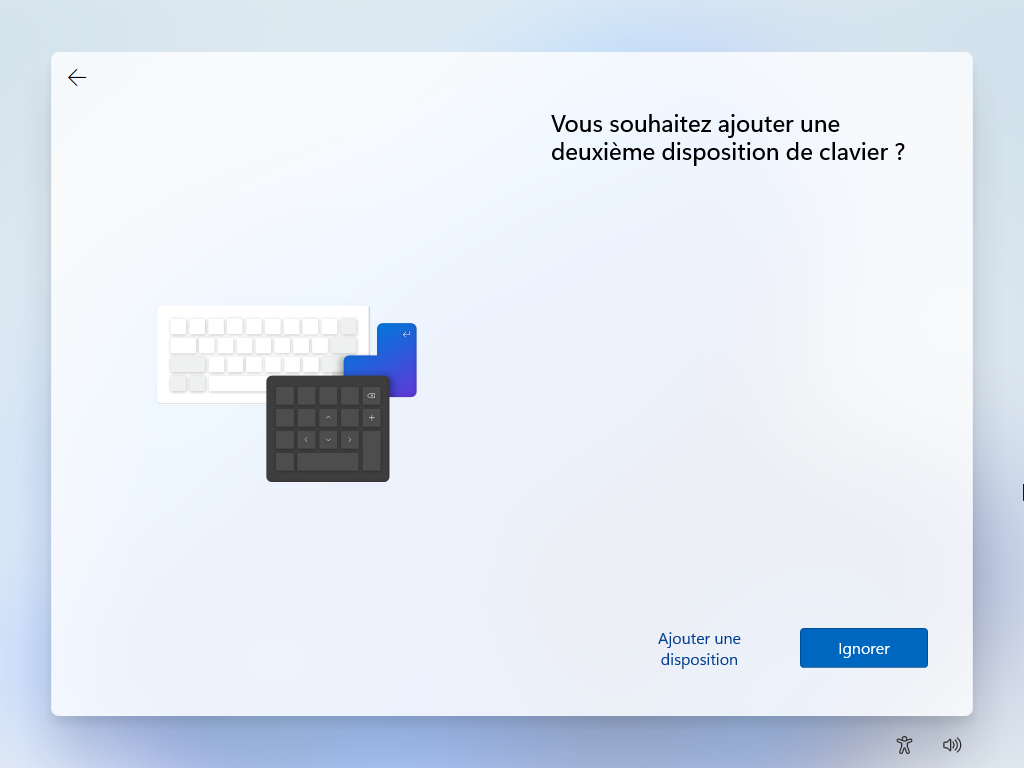
- Patientez pendant la recherche de mises à jour.
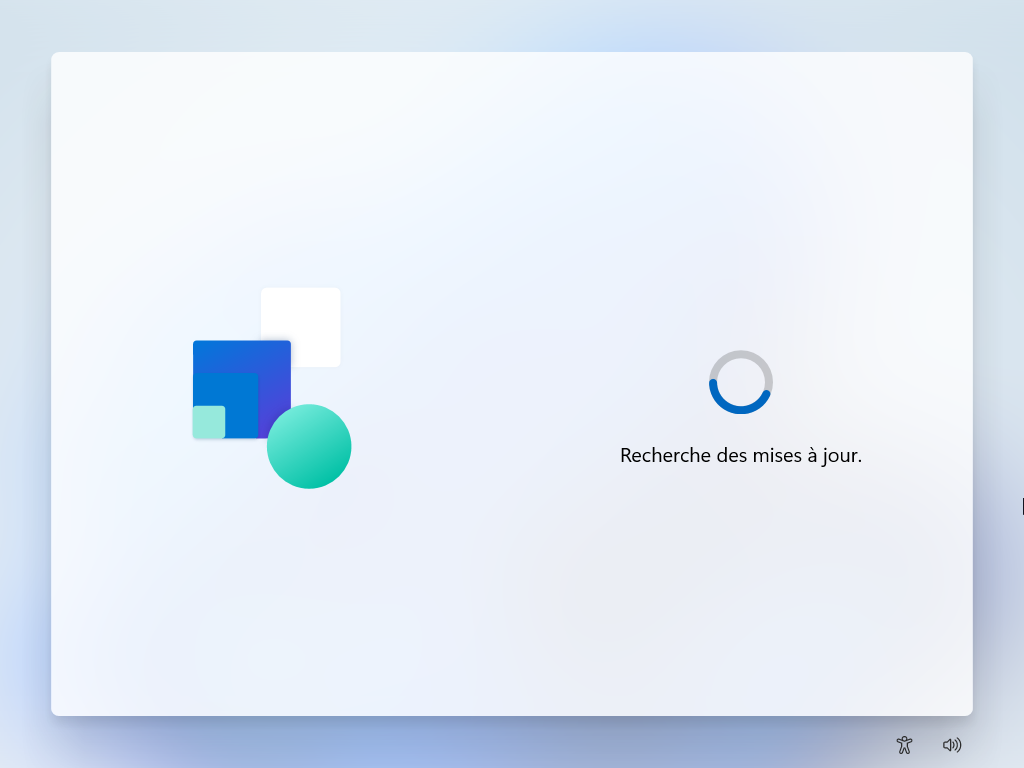
- Donnez un nom à l’ordinateur.

- Sélectionnez Configurer pour une utilisation personnelle.
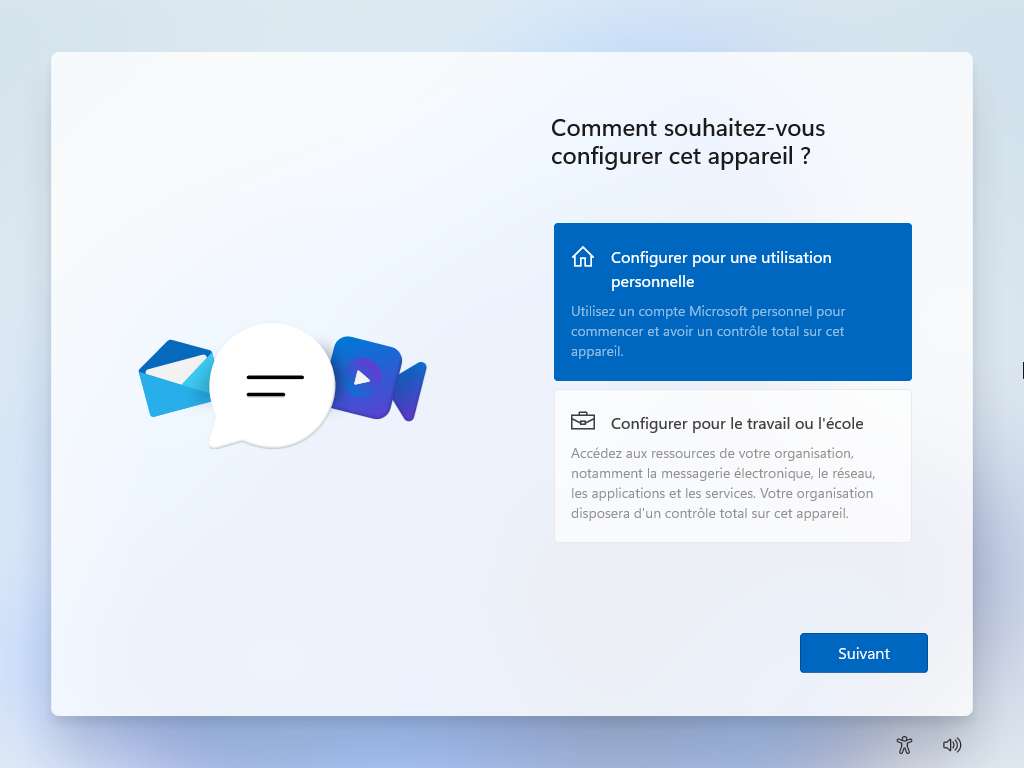
- Connectez-vous avec votre compte Microsoft ou créez-en un pour profiter de toutes les fonctionnalités de Windows 11.

 Si vous ne souhaitez pas utiliser de compte Microsoft, en fonction de votre édition de Windows 11 :
Si vous ne souhaitez pas utiliser de compte Microsoft, en fonction de votre édition de Windows 11 :
- sur Windows 11 Famille :
Installer Windows 11 sans compte Microsoft - sur Windows 11 Professionnel : cliquez sur Options de connexion > Compte hors connexion.
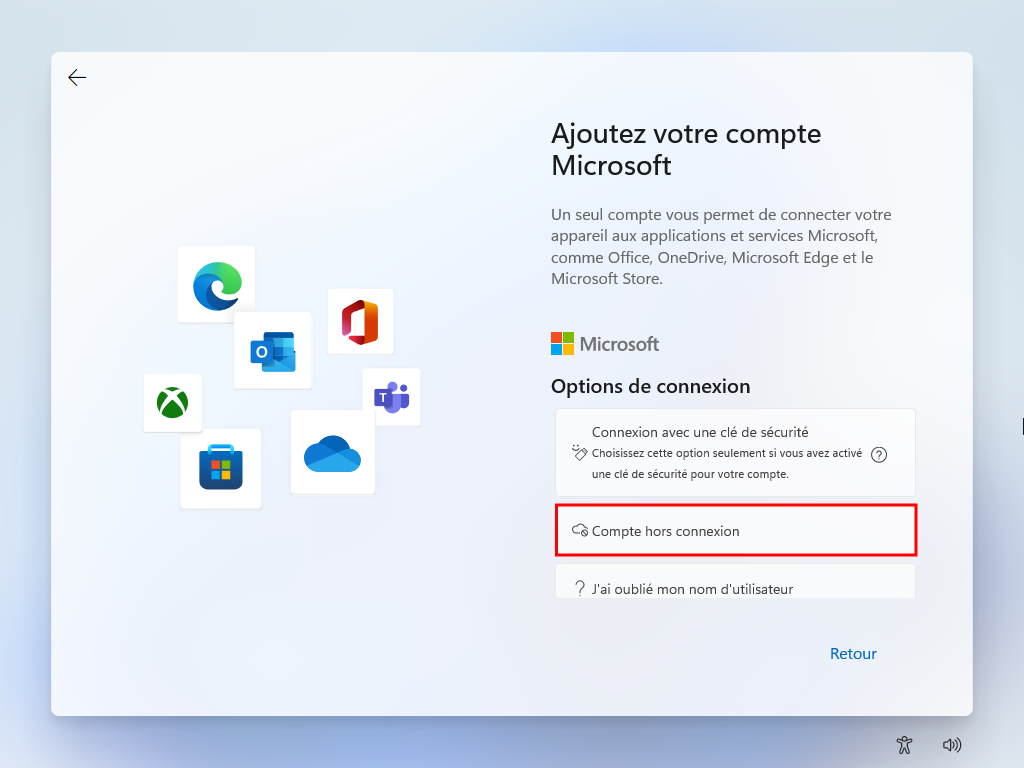
- sur Windows 11 Famille :
- Créez un code confidentiel pour vous connecter plus rapidement à votre ordinateur.
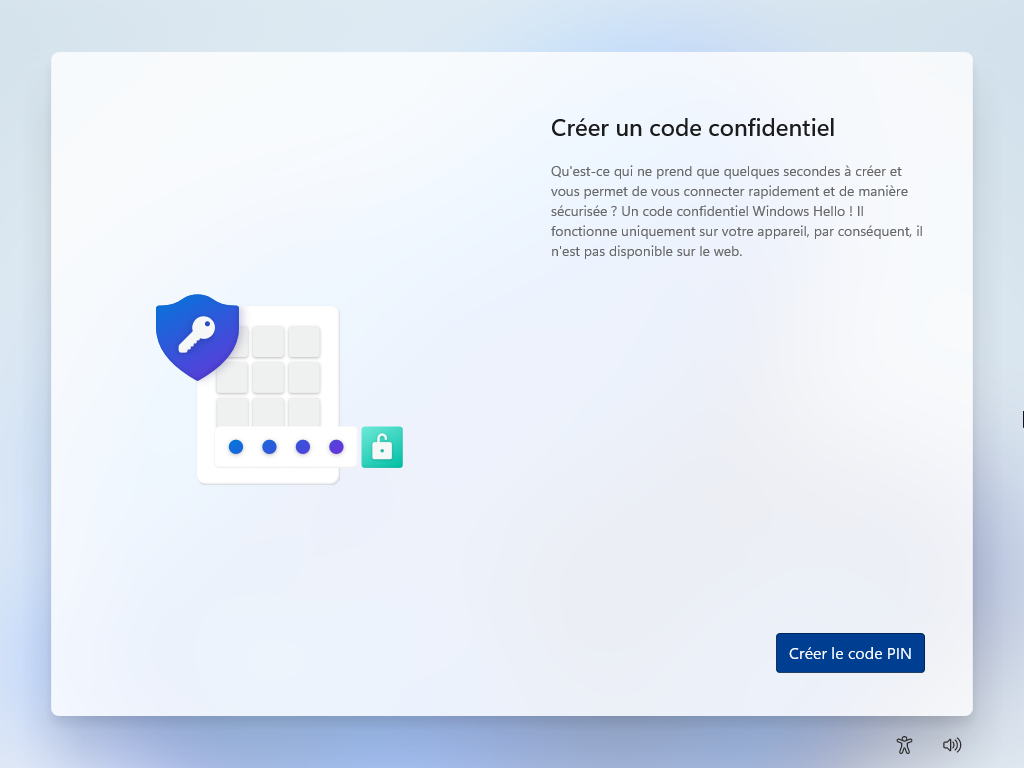

- Si vous aviez déjà un ordinateur sous Windows, vous pouvez restaurer vos paramètres et préférences sur ce nouveau PC.
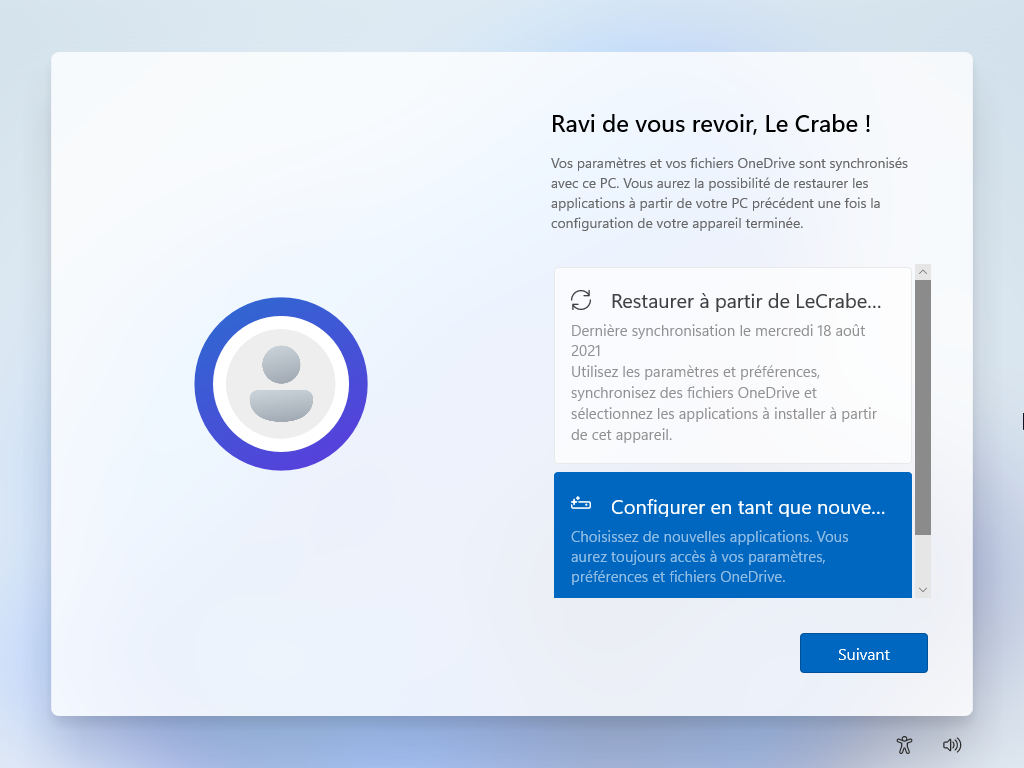
- S’en suivent des écrans concernant la télémétrie et la collecte de données. À moins d’avoir un besoin particulier, il est recommandé de refuser tous les paramètres qui collectent des données personnelles.
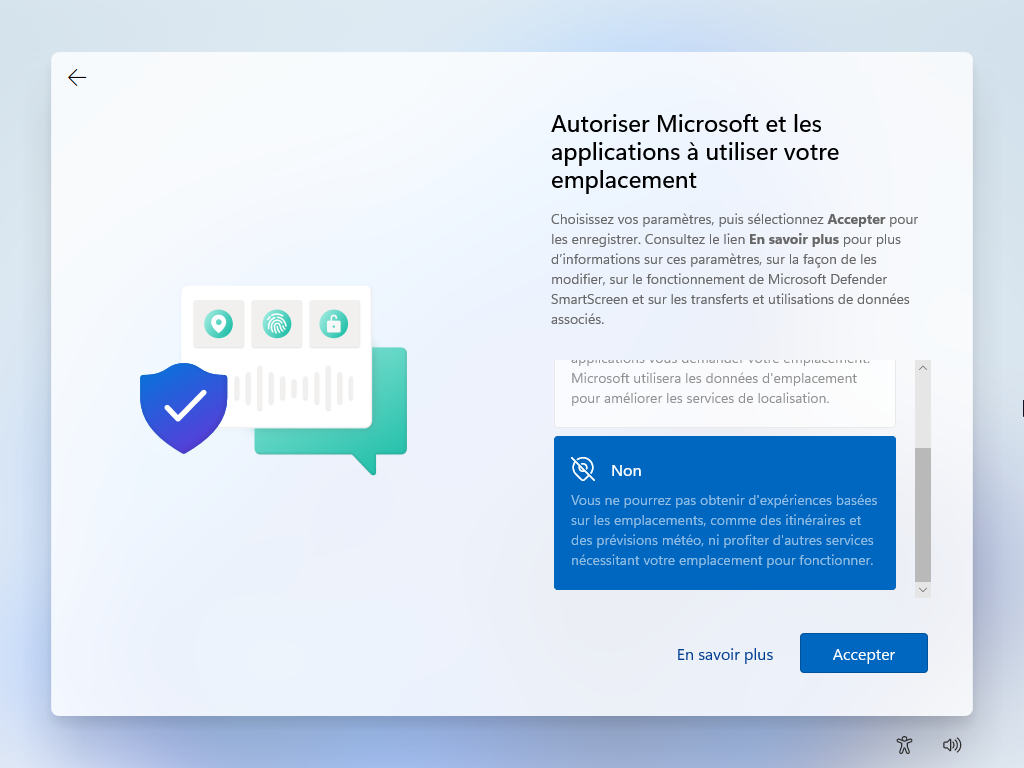


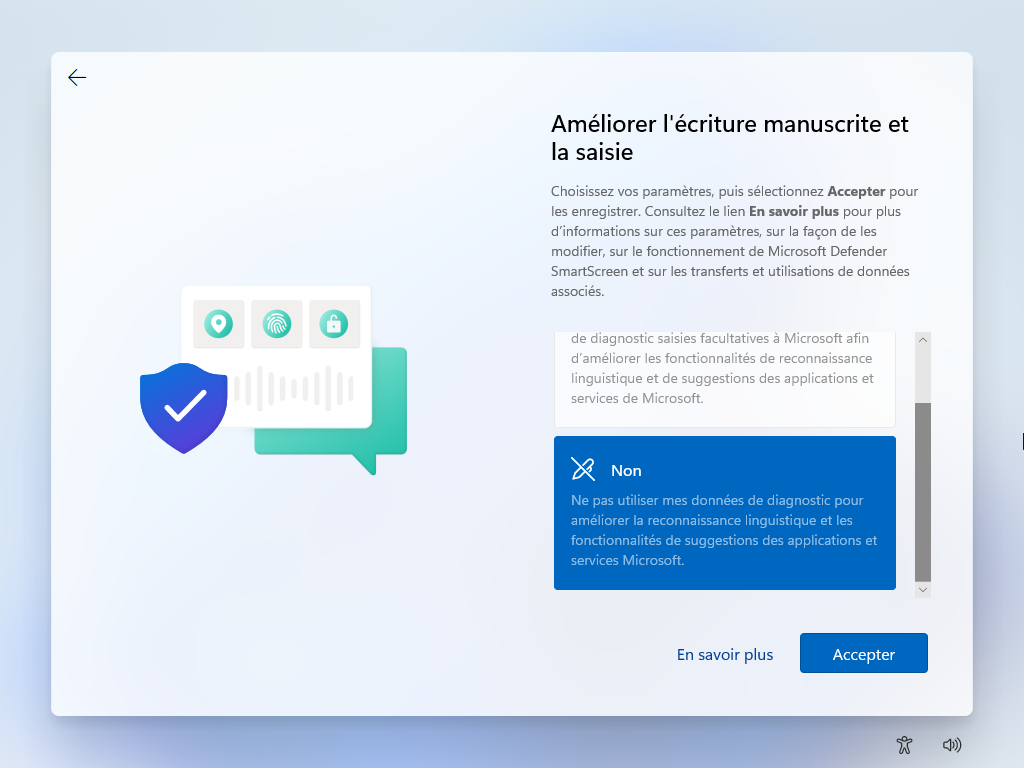
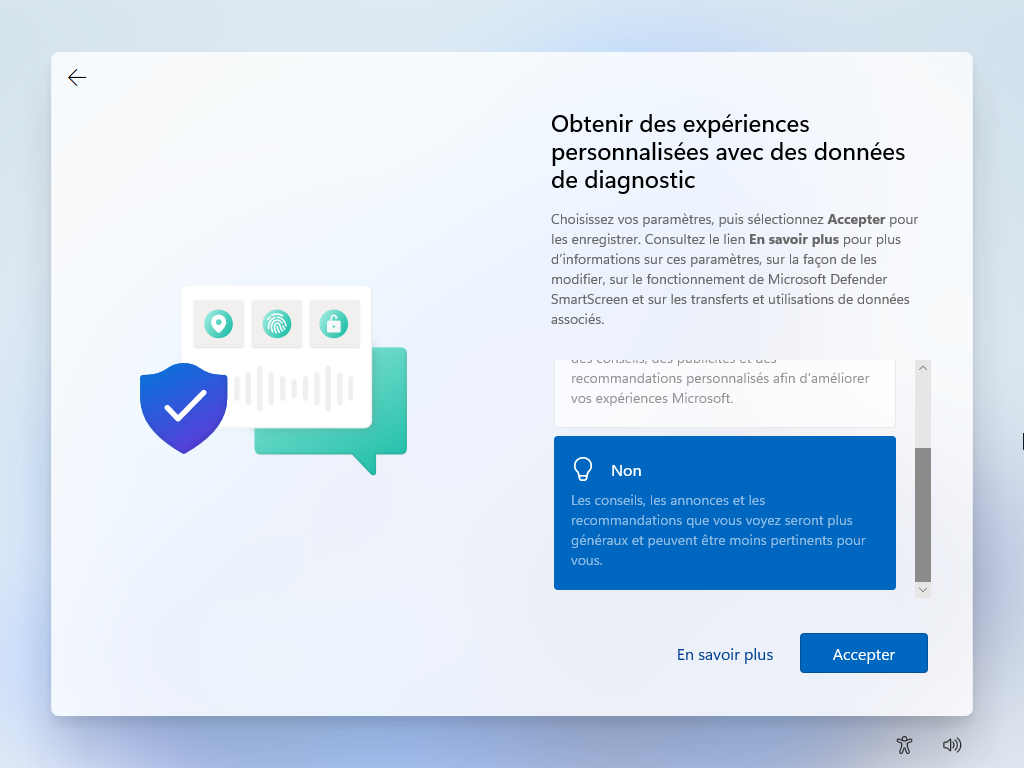

- Si vous souhaitez obtenir des recommandations personnalisées dans Windows 11, sélectionnez la ou les façons dont vous prévoyez d’utiliser votre ordinateur. Pour plus de confidentialité, sélectionnez Ignorer.

- Patientez pendant que le processus d’installation de Windows 11 se termine.
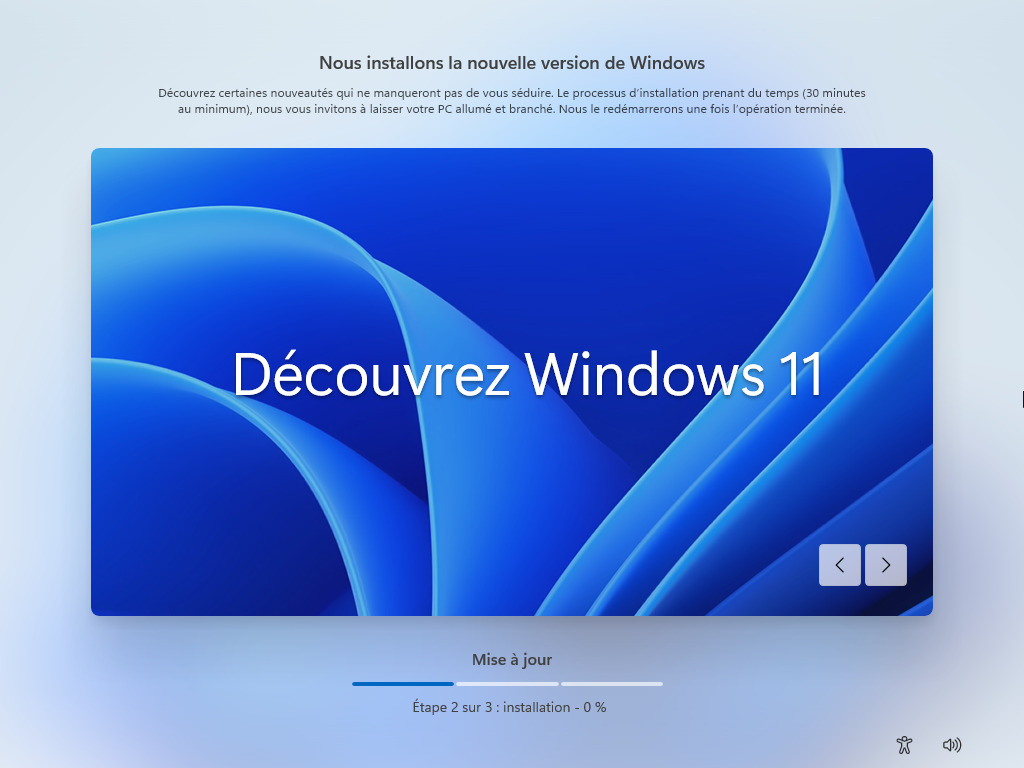
- Une fois l’installation terminée, passez l’écran de verrouillage et connectez-vous avec votre compte utilisateur.

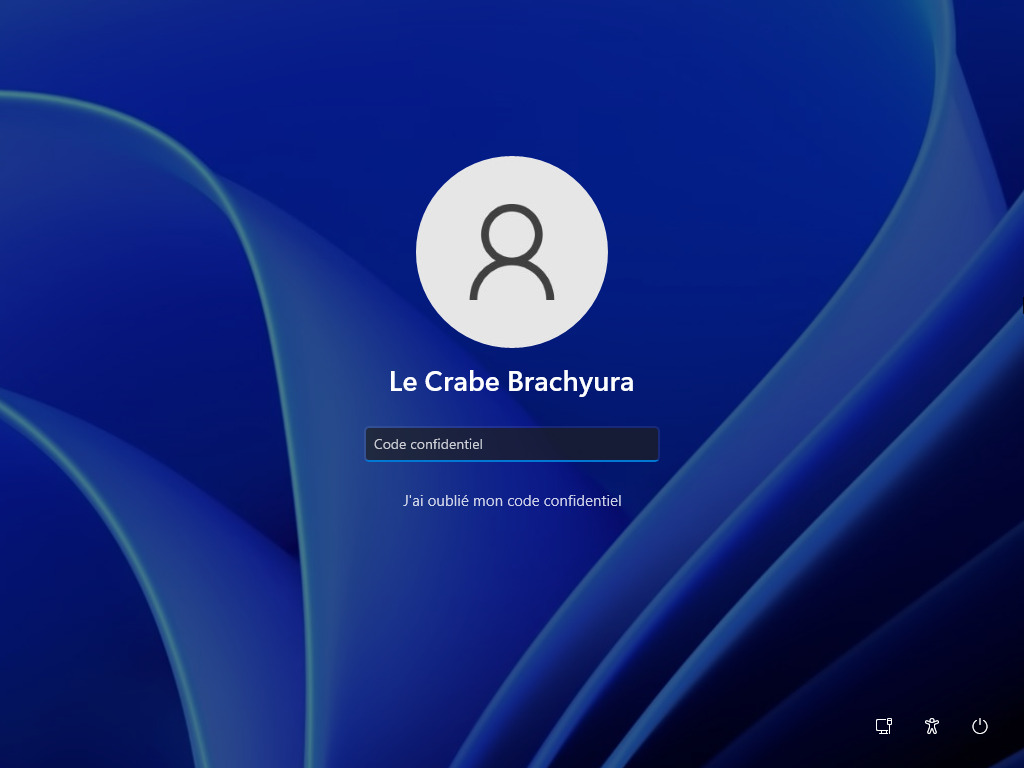
- Vous arrivez sur le Bureau de Windows 11 : découvrez et profitez de votre nouveau système d’exploitation !
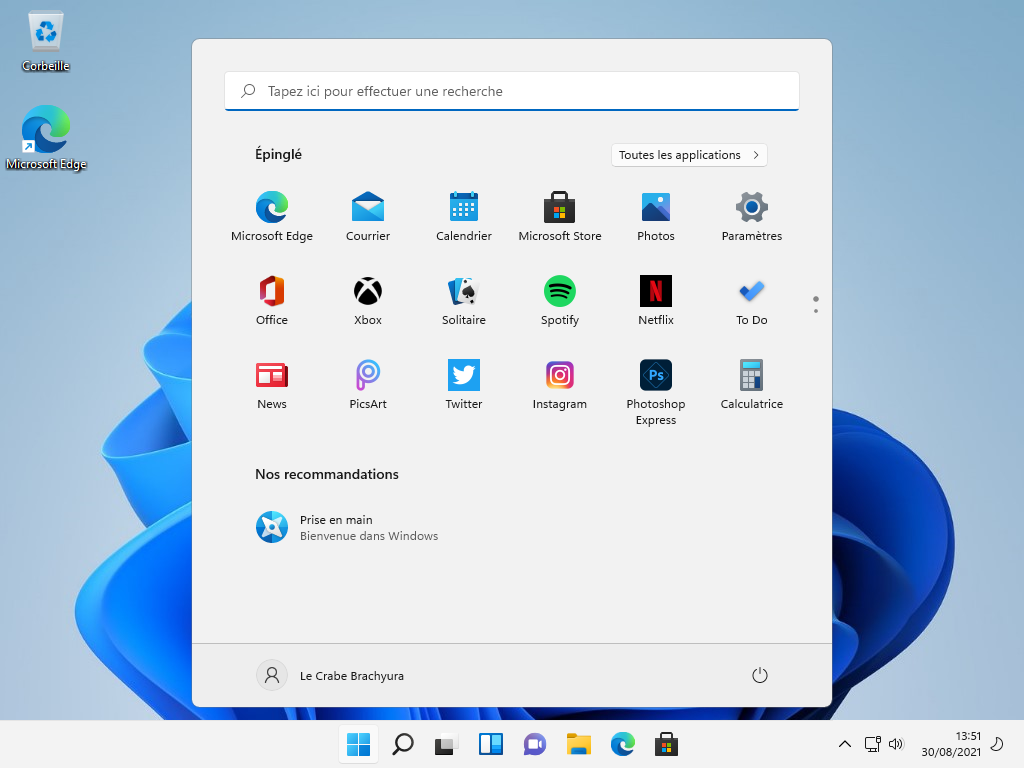
Publicité
Impossible d’installer Windows 11 ?
Si vous avez des erreurs lors de l’installation de Windows 11 et que vous n’arrivez pas à l’installer sur votre PC, suivez les solutions de cet article :